Istruzioni d' uso Yealink T48G
|
|
|
- Lazzaro Volpe
- 7 anni fa
- Visualizzazioni
Transcript
1 Istruzioni d' uso Yealink T48G 1/8
2 Indice generale 1.Note generali Vivavoce Attivare il vivavoce durante la selezione Passare al viva voce durante una chiamata Messa in attesa (funzione hold) Disattivare il microfono (funzione mute) Trasferimento di chiamata Passare al viva voce durante una chiamata Trasferimento con attesa Conferenza (massimo 3 persone) Avviso di chiamata Accettare l' avviso di chiamata Rifiutare l' avviso di chiamata Deviazione statica Abilitare deviazione statica Disabilitare deviazione statica Lista chiamate Chiamate perse Chiamate ricevute ed effettuate Richiamare un numero Gestione rubrica Inserire contatto Cercare contatto Modificare contatto Eliminare contatto /8
3 1.Note generali Nella guida verranno definiti come softkeys i tasti che compariranno sul display touch(nella figura sottostante indicato con il numero 2): Questi tasti permettono l accesso a differenti funzioni in base alla scritta che compare sullo schermo del telefono in prossimità di ogni singolo tasto. 2.Vivavoce 2.1 Attivare il vivavoce durante la selezione Inserire il numero telefonico. Premere il tasto per avviare la chiamata in vivavoce. 3/8
4 2.2 Passare al viva voce durante una chiamata Premere il pulsante per attivare/disattivare il vivavoce durante la conversazione. Attenzione che se si ripone la cornetta sulla base durante una conversazione in viva voce non si terminerà la chiamata ma è necessario rimuovere il vivavoce prima di riattaccare. 3.Messa in attesa (funzione hold) Per mettere in attesa l interlocutore durante una conversazione telefonica premere il tasto così il microfono del telefono. L interlocutore sentirà una melodia d attesa. Il touchscreen indicherà che la chiamata è in attesa. disattivando Se è presente una singola chiamata in attesa, per riprendere la conversazione e riattivare il microfono del telefono è sufficiente premere nuovamente il tasto. Se sono presenti più chiamate in attesa è necessario prima selezionare la chiamata in attesa da riprendere con un tocco sul touchscreen e premere poi il tasto. 4/8
5 4.Disattivare il microfono (funzione mute) Per disattivare il microfono del telefono durante una conversazione telefonica o una conferenza premere il tasto. Sul display appare il simbolo. Per riattivare il microfono del telefono premere nuovamente il tasto. 5.Trasferimento di chiamata Sono disponibili due tipi diversi di trasferimento di chiamata: il trasferimento cieco dove il numero a cui trasferire la chiamata non può decidere se accettare o meno il trasferimento di chiamata oppure il trasferimento con attesa nel quale invece questa possibilità viene offerta. 5.1 Passare al viva voce durante una chiamata Durante una conversazione premere il tasto per mettere in attesa la chiamata in arrivo, A questo punto si sente il tono di linea ed è possibile digitare il numero della persona a cui trasferire la chiamata e premere nuovamente il tasto dalla chiamata precedentemente messa in attesa. per trasferirla. La chiamata viene quindi trasferita e si viene disconnessi 5.2 Trasferimento con attesa Durante una conversazione premere il tasto per mettere in attesa la chiamata in arrivo, A questo punto si sente il tono di linea ed è possibile digitare il numero della persona a cui trasferire la chiamata. Aspettare quindi senza premere alcun tasto che la chiamata venga effettuata. Appena il numero chiamato risponde è possibile decidere se passargli la chiamata o meno. Per trasferire la chiamata definitivamente premere semplicemente il tasto o riagganciare la cornetta Nel caso il trasferimento di chiamata venga rifiutato è possibile riprendere la chiamata messa 5/8
6 precedentemente in attesa premendo prima il softkey Canc. e successivamente il softkey Riprendi. 6.Conferenza (massimo 3 persone) Durante una conversazione premere il softkey Conf per mettere in attesa la chiamata. A questo punto si sente il tono di linea ed è possibile digitare il numero della persona da aggiungere alla conferenza. Premere il softkey Invia o attendere l avvio della chiamata. Appena il numero chiamato risponde è possibile aggiungerlo alla conferenza premendo nuovamente il softkey Conf. Per interrompere la conferenza è sufficiente riagganciare terminando così la chiamata con entrambe gli interlocutori. 7.Avviso di chiamata Prerequisito: l avviso di chiamata deve essere stato attivato come funzionalità sul telefono. Per abilitare/disabilitare l avviso di chiamata premere il softkey Menù, selezionare quindi la voce Funzionalità. Successivamente selezionare la voce 2nd chiamata.e' possibile abilitare e disabilitare la funzione. Confermare la scelta premendo il softkey Salva. Se durante una chiamata viene ricevuta un altra chiamata sul display viene visualizzato il numero o il nome del chiamante e si sente un bip ad intervalli regolari. A questo punto è possibile decidere se accettare o meno la nuova chiamata mettendo in attesa quella attuale. 7.1 Accettare l' avviso di chiamata Premere il softkey Rispondi, a questo punto si è messa in attesa la prima chiamata e si è in collegamento con la seconda. E possibile passare da una chiamata all altra selezionandola sul touchscreen. Per terminare la conversazione attuale è sufficiente premere il softkey Canc. A questo punto per riprendere la chiamata precedentemente in attesa è sufficiente premere il softkey Riprendi. 7.2 Rifiutare l' avviso di chiamata Premere il softkey Rifiuta e il chiamante sente il tono di occupato. 8.Deviazione statica Per deviazione statica si intende la deviazione della chiamata in arrivo sempre su un altro numero. 6/8
7 8.1 Abilitare deviazione statica Per abilitare la deviazione di chiamata incondizionata premere il softkey Menù, selezionare quindi la voce Funzionalità utilizzando il touchscreen. Successivamente selezionare la voce Inoltro chiamata. Selezionare la voce Devia sempre. Per abilitare la deviazione di chiamata posizionarsi sulla voce Devia sempre e spuntare la casella on della voce Attivo. Inserire quindi il numero telefonico a cui deviare le chiamate nella voce Devia a e confermare la scelta premendo il softkey Salva. Sul display appare il simbolo. 8.2 Disabilitare deviazione statica Per disabilitare la deviazione di chiamata incondizionata premere il softkey Menù, selezionare quindi la voce Funzionalità. Successivamente selezionare la voce Inoltro chiamata. Selezionare la voce Devia sempre e confermare con il softkey Avanti. Per disabilitare la deviazione di chiamata posizionarsi sulla voce Devia sempre e spuntare la casella off. 9.Lista chiamate Vengono mantenute dal telefono la lista delle chiamate perse, ricevute ed effettuate. 9.1 Chiamate perse Qualora siano presenti delle chiamate perse non ancora visionate compare sul display il simbolo indicato il numero di chiamate perse. Premendo il softkey Visualizza è quindi possibile visionare le chiamate perse. Ogni chiamata, anche se proveniente dallo stesso numero, viene riportata più volte. con 9.2 Chiamate ricevute ed effettuate Per visionare l elenco delle chiamate effettuare e ricevute è necessario premere il softkey Reg. ch. Utilizzando il menù è possibile limitare l elenco delle chiamate solo a quelle effettuate o ricevute. Le chiamate effettuate vengono riportate sul display con il simbolo mentre quelle ricevute con il simbolo. Anche in questo caso ogni chiamata ricevuta ed effettuata, anche se proveniente dallo stesso numero, viene riportata più volte. 10. Richiamare un numero E possibile richiamare il numero di una chiamata persa, ricevuta o effettuata premendo il softkey Reg. ch. 7/8
8 e, una volta selezionato il nome o il numero da richiamare, è sufficiente premere il softkey Chiama per avviare la chiamata verso quel numero. E possibile visionare i dettagli di una qualsiasi chiamata, come ad esempio la durata, selezionando la chiamata desiderata e premendo il softkey INFO.. Premendo quindi il softkey Chiama è possibile avviare direttamente la chiamata a quel numero. 11. Gestione rubrica 11.1 Inserire contatto Premere il softkey Directories. Premere il softkey Agg. e aggiungere le informazioni necessarie come nome, num. ufficio e cellulare e il softkey 123 o 2ab o Abc per passare tra la modalità numerica e alfanumerica. Se si desidera è possibile utilizzare il menù a tendina per assegnare il nuovo contatto ad un account di linea specifico cambiando la voce Account. Premere il softkey Salva per salvare il contatto in rubrica o Indietro per eliminare le modifiche apportate Cercare contatto Premere il softkey Directories. Inserire alcuni dei caratteri del nominativo da ricercare ed attendere qualche secondo che venga avviata la ricerca. Attenzione: è consigliabile inserire più di un carattere in quanto la ricerca fornisce tutti i nominativi che contengono quella sequenza di caratteri. Selezionare il contatto da chiamare utilizzando il touchscreen, e premere il softkey Chiama per avviare la chiamata Modificare contatto Premere il softkey Directories. Selezionare il contatto desiderato (eventualmente facendone la ricerca come descritto in precedenza) Premere il softkey INFO, effettuare le modifiche richieste e premere il softkey Salva per renderle effettive Eliminare contatto Premere il softkey Directories. Selezionare il contatto desiderato(eventualmente facendone la ricerca come descritto in precedenza). Premere sul softkey Canc. per eliminare il contatto desiderato 8/8
Istruzioni per l uso Yealink T41P
 Istruzioni per l uso Yealink T41P 1. Note generali... 2 2. Viva voce... 2 2.1. Attivare il viva voce durante la selezione... 2 2.2. Passare al viva voce durante una chiamata... 2 3. Messa in attesa (funzione
Istruzioni per l uso Yealink T41P 1. Note generali... 2 2. Viva voce... 2 2.1. Attivare il viva voce durante la selezione... 2 2.2. Passare al viva voce durante una chiamata... 2 3. Messa in attesa (funzione
Istruzioni per l uso Yealink T28
 Istruzioni per l uso Yealink T28 1. Note generali... 2 2. Viva voce... 2 2.1. Attivare il viva voce durante la selezione... 2 2.2. Passare al viva voce durante una chiamata... 2 3. Messa in attesa (funzione
Istruzioni per l uso Yealink T28 1. Note generali... 2 2. Viva voce... 2 2.1. Attivare il viva voce durante la selezione... 2 2.2. Passare al viva voce durante una chiamata... 2 3. Messa in attesa (funzione
Istruzioni per l uso Siemens Gigaset A510IP
 Istruzioni per l uso Siemens Gigaset A510IP 1. Viva voce... 2 2. Messa in attesa (funzione hold)...2 3. Disattivare il microfono (funzione mute)...2 4. Trasferimento di chiamata... 2 5. Conferenza (massimo
Istruzioni per l uso Siemens Gigaset A510IP 1. Viva voce... 2 2. Messa in attesa (funzione hold)...2 3. Disattivare il microfono (funzione mute)...2 4. Trasferimento di chiamata... 2 5. Conferenza (massimo
Guida rapida Supercordless
 Guida rapida Supercordless Vodafone Power to you Indice Indice Introduzione 3 Panoramica del telefono 4 Gestione delle chiamate 6 Effettuare una chiamata 6 Risposta o rifiuto di una chiamata 6 Trasferimento
Guida rapida Supercordless Vodafone Power to you Indice Indice Introduzione 3 Panoramica del telefono 4 Gestione delle chiamate 6 Effettuare una chiamata 6 Risposta o rifiuto di una chiamata 6 Trasferimento
MANUALE GRANDSTREAM GXP-280
 MANUALE GRANDSTREAM GXP-280 1. Tasti... 2 1.1 Linee... 2 1.2 Menu... 2 1.3 Display... 2 1.4 Segreteria... 3 1.5 Funzioni... 3 1.6 Tastiera... 4 1.7 Attesa... 5 1.8 Vivavoce... 5 1.9 Send... 5 1.10 Volume...
MANUALE GRANDSTREAM GXP-280 1. Tasti... 2 1.1 Linee... 2 1.2 Menu... 2 1.3 Display... 2 1.4 Segreteria... 3 1.5 Funzioni... 3 1.6 Tastiera... 4 1.7 Attesa... 5 1.8 Vivavoce... 5 1.9 Send... 5 1.10 Volume...
Guida rapida Deskphone Huawei F617
 Guida rapida Deskphone Huawei F617 Vodafone Power to you Indice Indice Introduzione 3 Panoramica del telefono 4 Gestione delle chiamate 6 Effettuare una chiamata 6 Rispondere ad una chiamata 6 Concludere
Guida rapida Deskphone Huawei F617 Vodafone Power to you Indice Indice Introduzione 3 Panoramica del telefono 4 Gestione delle chiamate 6 Effettuare una chiamata 6 Rispondere ad una chiamata 6 Concludere
Manuale d'uso del telefono Polycom IP550
 SERVIZIO TELEFONICO INTEGRATO D'ATENEO settembre 2010 Manuale d'uso del telefono Polycom IP550 Sommario SCHEMA... 3 FUNZIONALITÀ DI BASE DEL TELEFONO... 4 EFFETTUARE UNA CHIAMATA... 4 RISPONDERE... 5 TERMINARE
SERVIZIO TELEFONICO INTEGRATO D'ATENEO settembre 2010 Manuale d'uso del telefono Polycom IP550 Sommario SCHEMA... 3 FUNZIONALITÀ DI BASE DEL TELEFONO... 4 EFFETTUARE UNA CHIAMATA... 4 RISPONDERE... 5 TERMINARE
Istruzioni per l uso Yealink T28
 Istruzioni per l uso Yealink T28 1. Note generali... 2 2. Viva voce... 2 2.1. Attivare il viva voce durante la selezione... 2 2.2. Passare al viva voce durante una chiamata... 2 3. Messa in attesa (funzione
Istruzioni per l uso Yealink T28 1. Note generali... 2 2. Viva voce... 2 2.1. Attivare il viva voce durante la selezione... 2 2.2. Passare al viva voce durante una chiamata... 2 3. Messa in attesa (funzione
Aastra 6731i. Guida rapida. Telefono IP
 Aastra 6731i Guida rapida Telefono IP Aastra 6731i - Guida rapida SOMMARIO Tasti del telefono Tasti funzione Personalizzazione del telefono Chiamata base Servizi Codici Servizi 4 5 6 7 8 9 Per assistenza
Aastra 6731i Guida rapida Telefono IP Aastra 6731i - Guida rapida SOMMARIO Tasti del telefono Tasti funzione Personalizzazione del telefono Chiamata base Servizi Codici Servizi 4 5 6 7 8 9 Per assistenza
Vodafone Internet e Telefono. Guida ai Servizi Voce
 Vodafone Internet e Telefono Guida ai Servizi Voce INDICE 1 VISUALIZZAZIONE DEL PROPRIO NUMERO 2 VISUALIZZAZIONE DEL NUMERO CHIAMANTE 3 AVVISO DI CHIAMATA 3 CHIAMATA IN ATTESA 4 DEVIAZIONE DI CHIAMATA
Vodafone Internet e Telefono Guida ai Servizi Voce INDICE 1 VISUALIZZAZIONE DEL PROPRIO NUMERO 2 VISUALIZZAZIONE DEL NUMERO CHIAMANTE 3 AVVISO DI CHIAMATA 3 CHIAMATA IN ATTESA 4 DEVIAZIONE DI CHIAMATA
Guida rapida. Linksys SPA942
 Guida rapida Linksys SPA942 1 Indice Introduzione 3 Panoramica del telefono 4 Gestione delle chiamate 6 Effettuare una chiamata 6 Rispondere ad una chiamata 6 Concludere una chiamata 7 Mettere una chiamata
Guida rapida Linksys SPA942 1 Indice Introduzione 3 Panoramica del telefono 4 Gestione delle chiamate 6 Effettuare una chiamata 6 Rispondere ad una chiamata 6 Concludere una chiamata 7 Mettere una chiamata
IP Office 9608 Guida di riferimento rapida del telefono
 9608 Guida di riferimento rapida del telefono Il tuo telefono 9608 supporta il telefono 9608. Il telefono supporta 24 tasti chiamata/funzione programmabili. Le etichette relative vengono visualizzate sulla
9608 Guida di riferimento rapida del telefono Il tuo telefono 9608 supporta il telefono 9608. Il telefono supporta 24 tasti chiamata/funzione programmabili. Le etichette relative vengono visualizzate sulla
WP4X0 2015 e Accessori - Manuale d uso / 1
 Manuale d uso Ultimo aggiornamento: ottobre 2015 Versione FW WP410: 50.145.5.152 Versione FW WP480: 55.145.5.190 Versione FW WP490: 59.145.5.210 Versione WMS: 3.80.30128.43 Contenuto della confezione Collegamento
Manuale d uso Ultimo aggiornamento: ottobre 2015 Versione FW WP410: 50.145.5.152 Versione FW WP480: 55.145.5.190 Versione FW WP490: 59.145.5.210 Versione WMS: 3.80.30128.43 Contenuto della confezione Collegamento
Gigaset DE900 IP PRO Panoramica
 Gigaset DE900 IP PRO Panoramica 1 2 3 4 5 6 7 8 9 10 11 12 13 14 15 1 Tasto viva voce Attivare/disattivare l altoparlante 2 Tasto auricolare Eseguire la chiamata tramite auricolare 3 Tasto Mute Attivare/disattivare
Gigaset DE900 IP PRO Panoramica 1 2 3 4 5 6 7 8 9 10 11 12 13 14 15 1 Tasto viva voce Attivare/disattivare l altoparlante 2 Tasto auricolare Eseguire la chiamata tramite auricolare 3 Tasto Mute Attivare/disattivare
Settembre numero breve 42323, gratuito da cellulare Vodafone numero verde , dalle 8.00 alle 24.00
 Settembre 2008 www.vodafone.it numero breve 42323, gratuito da cellulare Vodafone numero verde 800-227755, dalle 8.00 alle 24.00 L 08491_VODAFONE-GUIDA TELEFONO LINKSYS A5.indd 16 18-09-2008 11:12:54 Guida
Settembre 2008 www.vodafone.it numero breve 42323, gratuito da cellulare Vodafone numero verde 800-227755, dalle 8.00 alle 24.00 L 08491_VODAFONE-GUIDA TELEFONO LINKSYS A5.indd 16 18-09-2008 11:12:54 Guida
GUIDA VELOCE AI SERVIZI BASE TELEFONI GRANDSTREAM GXP POWERED BY NEXTEL
 GUIDA VELOCE AI SERVIZI BASE TELEFONI GRANDSTREAM GXP POWERED BY NEXTEL Utilizzo cuffia e altoparlante 1.attivazione /disattivazione altoparlante 2.attivazione /disattivazione cuffia 3.attivazione / disattivazione
GUIDA VELOCE AI SERVIZI BASE TELEFONI GRANDSTREAM GXP POWERED BY NEXTEL Utilizzo cuffia e altoparlante 1.attivazione /disattivazione altoparlante 2.attivazione /disattivazione cuffia 3.attivazione / disattivazione
Polycom IP 331. Guida utente.
 Polycom IP 331 Guida utente Contenuto Panoramica del telefono Funzioni base del telefono Come effettuare una chiamata Come rispondere a una chiamata Come terminare una chiamata Come ricomporre un numero
Polycom IP 331 Guida utente Contenuto Panoramica del telefono Funzioni base del telefono Come effettuare una chiamata Come rispondere a una chiamata Come terminare una chiamata Come ricomporre un numero
Telefono digitale Consultazione rapida IT, Prima edizione, Giugno 2004
 Telefono digitale 240 - Consultazione rapida 6-30034IT, Prima edizione, Giugno 2004 2 3 8 4 5 7 6 5 4 3 2 6 7 8 9 0 - Pulsanti di presenza chiamata/tasti funzione: per accedere alle linee in entrata e
Telefono digitale 240 - Consultazione rapida 6-30034IT, Prima edizione, Giugno 2004 2 3 8 4 5 7 6 5 4 3 2 6 7 8 9 0 - Pulsanti di presenza chiamata/tasti funzione: per accedere alle linee in entrata e
Manuale MOBILE APP EVOLUZIONE UFFICIO
 Manuale MOBILE APP EVOLUZIONE UFFICIO Guida per terminali Android Release 1.1 SOMMARIO 1 INSTALLAZIONE DELL APP... 4 1.1 AVVIO DELL APP... 5 2 OPERAZIONI DI BASE... 7 2.1 EFFETTUARE UNA CHIAMATA... 7 2.2
Manuale MOBILE APP EVOLUZIONE UFFICIO Guida per terminali Android Release 1.1 SOMMARIO 1 INSTALLAZIONE DELL APP... 4 1.1 AVVIO DELL APP... 5 2 OPERAZIONI DI BASE... 7 2.1 EFFETTUARE UNA CHIAMATA... 7 2.2
Polycom VVX Guida Utente.
 Polycom VVX 1500 Guida Utente Contenuto Panoramica del telefono Funzioni base del telefono Come effettuare una chiamata Come rispondere a una chiamata Come terminare una chiamata Come ricomporre un numero
Polycom VVX 1500 Guida Utente Contenuto Panoramica del telefono Funzioni base del telefono Come effettuare una chiamata Come rispondere a una chiamata Come terminare una chiamata Come ricomporre un numero
Polycom IP 650. Guida Utente.
 Polycom IP 650 Guida Utente Contenuti Panoramica Telefono Funzionalità telefoniche di base Come effettuare una telefonata Come rispondere ad una telefonata Come terminare una telefonata Come richiamare
Polycom IP 650 Guida Utente Contenuti Panoramica Telefono Funzionalità telefoniche di base Come effettuare una telefonata Come rispondere ad una telefonata Come terminare una telefonata Come richiamare
Guida rapida per Polycom V VX 500 Performance Business Media Phone. Data del documento: 30/07/13 Versione del documento: 1.0d
 Guida rapida per Polycom V VX 500 Performance Business Media Phone Data del documento: 30/07/13 Versione del documento: 1.0d Contenuto della guida rapida Diagramma pulsanti Polycom VVX 500 Performance
Guida rapida per Polycom V VX 500 Performance Business Media Phone Data del documento: 30/07/13 Versione del documento: 1.0d Contenuto della guida rapida Diagramma pulsanti Polycom VVX 500 Performance
Telefono per teleconferenze MAX IP MANUALE UTENTE
 Telefono per teleconferenze MAX IP MANUALE UTENTE ASSISTENZA TECNICA TEL. 1.800.283.5936 1.801.974.3760 FAX 1.801.977.0087 EMAIL tech.support@clearone.com MAX IP: MANUALE UTENTE CLEARONE NUMERO PARTE 800-158-301.
Telefono per teleconferenze MAX IP MANUALE UTENTE ASSISTENZA TECNICA TEL. 1.800.283.5936 1.801.974.3760 FAX 1.801.977.0087 EMAIL tech.support@clearone.com MAX IP: MANUALE UTENTE CLEARONE NUMERO PARTE 800-158-301.
C (eventuale) GUIDA RAPIDA SALE MULTIMEDIALI SERVIZIO STATISTICA 6.01 BIBLIOTECA OPERAZIONI PRELIMINARI (ATTIVAZIONE ALLESTIMENTI DI SALA)
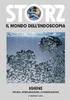 GUIDA RAPIDA SALE MULTIMEDIALI SERVIZIO STATISTICA 6.0 BIBLIOTECA RIFERIMENTO TECNICO DI SALA: IVAN BENUZZI, IVAN.BENUZZI@PROVINCIA.TN.IT, 046-49788 SUPPORTO DI INFORMATICA TRENTINA: VIDEOCONFERENZA@INFOTN.IT
GUIDA RAPIDA SALE MULTIMEDIALI SERVIZIO STATISTICA 6.0 BIBLIOTECA RIFERIMENTO TECNICO DI SALA: IVAN BENUZZI, IVAN.BENUZZI@PROVINCIA.TN.IT, 046-49788 SUPPORTO DI INFORMATICA TRENTINA: VIDEOCONFERENZA@INFOTN.IT
Telefono DECT Avaya 3720 Guida rapida di riferimento
 Telefono DECT Avaya 3720 Guida rapida di riferimento Display Tasti dedicati Tasto di navigazione Tasto di riaggancio Posta vocale Blocco tastierino Tasto maiuscole/ minuscole LED Icone visualizzate sul
Telefono DECT Avaya 3720 Guida rapida di riferimento Display Tasti dedicati Tasto di navigazione Tasto di riaggancio Posta vocale Blocco tastierino Tasto maiuscole/ minuscole LED Icone visualizzate sul
MANUALE D USO IP PHONE SEGRETARIE
 MANUALE D USO IP PHONE SEGRETARIE Opuscolo_utente_Segretaria_v13 Per informazioni, supporto ed apertura guasti chiamare il numero 800-920917 o 38380 (SDM) 85999 (Laurentina) - 22666 (Mattei) Per maggiori
MANUALE D USO IP PHONE SEGRETARIE Opuscolo_utente_Segretaria_v13 Per informazioni, supporto ed apertura guasti chiamare il numero 800-920917 o 38380 (SDM) 85999 (Laurentina) - 22666 (Mattei) Per maggiori
Servizi Utente. Guida rapida
 Servizi Utente Guida rapida 1 Gentile Cliente, siamo lieti di darti il benvenuto nel mondo Evoluzione Ufficio di Telecom Italia, la soluzione full voip che ti offre navigazione su internet, traffico voce
Servizi Utente Guida rapida 1 Gentile Cliente, siamo lieti di darti il benvenuto nel mondo Evoluzione Ufficio di Telecom Italia, la soluzione full voip che ti offre navigazione su internet, traffico voce
C (eventuale) GUIDA RAPIDA SALE MULTIMEDIALI CAVALESE SALA RIUNIONI OPERAZIONI PRELIMINARI (ATTIVAZIONE ALLESTIMENTI DI SALA)
 GUIDA RAPIDA SALE MULTIMEDIALI CAVALESE SALA RIUNIONI RIFERIMENTO TECNICO DI SALA: MARCO DENARDI, INFO@COMUNITAVALDIFIEMME.TN.IT, 046-43 DOMENICO PLOTEGHER, DOMENICO.PLOTEGHER@COMUNITAVALDIFIEMME.TN.IT,
GUIDA RAPIDA SALE MULTIMEDIALI CAVALESE SALA RIUNIONI RIFERIMENTO TECNICO DI SALA: MARCO DENARDI, INFO@COMUNITAVALDIFIEMME.TN.IT, 046-43 DOMENICO PLOTEGHER, DOMENICO.PLOTEGHER@COMUNITAVALDIFIEMME.TN.IT,
Telefono analogico Guida per l'utente. N. parte P febbraio 2004
 Telefono analogico Guida per l'utente N. parte P0609356 01 25 febbraio 2004 2 Guida per l'utente del telefono analogico Copyright 2004 Nortel Networks Tutti i diritti riservati. 2004. Le informazioni contenute
Telefono analogico Guida per l'utente N. parte P0609356 01 25 febbraio 2004 2 Guida per l'utente del telefono analogico Copyright 2004 Nortel Networks Tutti i diritti riservati. 2004. Le informazioni contenute
Prima di iniziare. La presente Guida contiene istruzioni su come configurare e utilizzare il ricevitore BeoCom 2 con una base BeoLine.
 BeoCom 2 Guida Prima di iniziare La presente Guida contiene istruzioni su come configurare e utilizzare il ricevitore BeoCom 2 con una base BeoLine. Il ricevitore può essere utilizzato anche con altre
BeoCom 2 Guida Prima di iniziare La presente Guida contiene istruzioni su come configurare e utilizzare il ricevitore BeoCom 2 con una base BeoLine. Il ricevitore può essere utilizzato anche con altre
Guida telefoni Avaya IP
 Guida telefoni Avaya IP Il tuo telefono Avaya Rispondere alle chiamate Un pulsante tasto funzione che lampeggia lentamente indica una chiamata di arrivo. Potrebbe essere accompagnato da una serie di squilli
Guida telefoni Avaya IP Il tuo telefono Avaya Rispondere alle chiamate Un pulsante tasto funzione che lampeggia lentamente indica una chiamata di arrivo. Potrebbe essere accompagnato da una serie di squilli
Per utilizzo con ipecs MG Telefoni LDP 7004N 7004D 7008D
 Manuale Utente Per utilizzo con ipecs MG Telefoni LDP 7004N 7004D 7008D 2 Modelli della serie 7000 LDP-7008D LDP-7004D LDP-7004N 3 Dispositivi e tasti di funzione LDP-7008D 1 2 3 4 5 6 7 8 9 10 11 12 13
Manuale Utente Per utilizzo con ipecs MG Telefoni LDP 7004N 7004D 7008D 2 Modelli della serie 7000 LDP-7008D LDP-7004D LDP-7004N 3 Dispositivi e tasti di funzione LDP-7008D 1 2 3 4 5 6 7 8 9 10 11 12 13
portineria Centralino di Terraneo Istruzioni d uso per l utente 10/02 - NC PART. B9576C
 10/02 - NC PART. B9576C Terraneo Centralino di portineria Istruzioni d uso per l utente R 344002 Terraneo I 1 INDICE GENERALE 1. DESCRIZIONE DEL CENTRALINO DI PORTINERIA 2 2. IMPIEGO DEL CENTRALINO DI
10/02 - NC PART. B9576C Terraneo Centralino di portineria Istruzioni d uso per l utente R 344002 Terraneo I 1 INDICE GENERALE 1. DESCRIZIONE DEL CENTRALINO DI PORTINERIA 2 2. IMPIEGO DEL CENTRALINO DI
Exsoportal è il portale di Exsorsa che offre ai suoi utenti l accesso ai servizi e ai pannelli di configurazione della propria utenza.
 Come utilizzare EXSOPORTAL e i suoi servizi a valore aggiunto. Documentazione per l utente versione 1.0 Exsoportal è il portale di Exsorsa che offre ai suoi utenti l accesso ai servizi e ai pannelli di
Come utilizzare EXSOPORTAL e i suoi servizi a valore aggiunto. Documentazione per l utente versione 1.0 Exsoportal è il portale di Exsorsa che offre ai suoi utenti l accesso ai servizi e ai pannelli di
Telefono IP Polycom VVX201
 Telefono IP Polycom VVX201 FUNZIONALITÀ DI BASE DEL TELEFONO ESECUZIONE DI UNA CHIAMATA Utilizzo del ricevitore: Sollevare il ricevitore e comporre il numero e premere il bottone in corrispondenza della
Telefono IP Polycom VVX201 FUNZIONALITÀ DI BASE DEL TELEFONO ESECUZIONE DI UNA CHIAMATA Utilizzo del ricevitore: Sollevare il ricevitore e comporre il numero e premere il bottone in corrispondenza della
Istruzioni per l uso Yealink T20
 Istruzioni per l uso Yealink T20 1. Note generali... 2 2. Viva voce... 2 2.1. Attivare il viva voce durante la selezione... 2 2.2. Passare al viva voce durante una chiamata... 2 3. Messa in attesa (funzione
Istruzioni per l uso Yealink T20 1. Note generali... 2 2. Viva voce... 2 2.1. Attivare il viva voce durante la selezione... 2 2.2. Passare al viva voce durante una chiamata... 2 3. Messa in attesa (funzione
VOICE MAIL ELMEG T484
 VOICE MAIL ELMEG T484 1. Inserire la Compact Flash nel pabx 2. A seconda della capacità della memoria varia sia il numero che la durata delle caselle vocali utilizzabili (vedi manuale tecnico del Voicebox).
VOICE MAIL ELMEG T484 1. Inserire la Compact Flash nel pabx 2. A seconda della capacità della memoria varia sia il numero che la durata delle caselle vocali utilizzabili (vedi manuale tecnico del Voicebox).
RUBRICA AZIENDALE. Per creare una rubrica aziendale andare su. Rubriche aziendali In alto a sinistra
 RUBRICA AZIENDALE Ogni utente può creare un numero illimitato di rubriche aziendali. Ogni rubrica deve avere un nome univoco all'interno del proprio dominio di posta, una password (min. 6 caratteri) d'accesso
RUBRICA AZIENDALE Ogni utente può creare un numero illimitato di rubriche aziendali. Ogni rubrica deve avere un nome univoco all'interno del proprio dominio di posta, una password (min. 6 caratteri) d'accesso
Auricolare Bluetooth con display LCD Per cellulari Bluetooth
 Auricolare Bluetooth con display LCD Per cellulari Bluetooth Descrizione Il SUPERTOOTH NANO è un auricolare Bluetooth con display LCD. Il display LCD visualizza il numero del chiamante e lo stato delle
Auricolare Bluetooth con display LCD Per cellulari Bluetooth Descrizione Il SUPERTOOTH NANO è un auricolare Bluetooth con display LCD. Il display LCD visualizza il numero del chiamante e lo stato delle
Manuale BARRA DI CONTROLLO EVOLUZIONE UFFICIO
 Manuale BARRA DI CONTROLLO EVOLUZIONE UFFICIO Release 1.1 SOMMARIO 1 ACCESSO ALLA BARRA DI CONTROLLO EVOLUZIONE UFFICIO... 4 1.1 DOWNLOAD DA PORTALE CONFIGURA EVOLUZIONE UFFICIO... 5 2 DESCRIZIONE SINTETICA
Manuale BARRA DI CONTROLLO EVOLUZIONE UFFICIO Release 1.1 SOMMARIO 1 ACCESSO ALLA BARRA DI CONTROLLO EVOLUZIONE UFFICIO... 4 1.1 DOWNLOAD DA PORTALE CONFIGURA EVOLUZIONE UFFICIO... 5 2 DESCRIZIONE SINTETICA
Sistema videoconferenza AVAYA XT4300 Regione Toscana Guida rapida all utilizzo
 Sistema videoconferenza AVAYA XT4300 Regione Toscana Guida rapida all utilizzo Redazione a cura del settore I.T.S.S.I Versione 1.0 del 05/05/2016 1 1 Introduzione...3 1.1. Accensione del sistema...3 1.2.
Sistema videoconferenza AVAYA XT4300 Regione Toscana Guida rapida all utilizzo Redazione a cura del settore I.T.S.S.I Versione 1.0 del 05/05/2016 1 1 Introduzione...3 1.1. Accensione del sistema...3 1.2.
Esecuzione di chiamate vocali Esecuzione di una chiamata vocale utilizzando la tastiera 1.
 Accensione di Avaya A175 Desktop Video Device Per accendere Avaya A175 Desktop Video Device, tenere premuto il pulsante di alimentazione situato sul lato del dispositivo, sino a quando viene visualizzato
Accensione di Avaya A175 Desktop Video Device Per accendere Avaya A175 Desktop Video Device, tenere premuto il pulsante di alimentazione situato sul lato del dispositivo, sino a quando viene visualizzato
Guida rapida di riferimento dei deskphone SIP Avaya 9608/9608G/9611G IP Icone
 L'audio della chiamata in corso è disattivato. Chiamata persa sul telefono. Versione 7.0 Edizione 1 Agosto 2015 Guida rapida di riferimento dei deskphone SIP Avaya 9608/9608G/9611G IP Icone Icone sul deskphone
L'audio della chiamata in corso è disattivato. Chiamata persa sul telefono. Versione 7.0 Edizione 1 Agosto 2015 Guida rapida di riferimento dei deskphone SIP Avaya 9608/9608G/9611G IP Icone Icone sul deskphone
SOMMARIO USER PORTAL...
 SOMMARIO USER PORTAL... 2 Introduzione... 2 Menu utente... 3 Rubrica telefonica... 3 Interni... 5 Caselle vocali... 6 Deviazioni... 8 Regolazione volumi... 9 Impostazioni telefono... 9 Assegnazione tasti
SOMMARIO USER PORTAL... 2 Introduzione... 2 Menu utente... 3 Rubrica telefonica... 3 Interni... 5 Caselle vocali... 6 Deviazioni... 8 Regolazione volumi... 9 Impostazioni telefono... 9 Assegnazione tasti
Manuale MOBILE APP EVOLUZIONE UFFICIO
 Manuale MOBILE APP EVOLUZIONE UFFICIO Guida per terminali ios Release 1.1 1 Sommario 1 INTRODUZIONE... 3 2 INSTALLAZIONE DELL APP... 4 3 AVVIO DELL APP... 5 4 EFFETTUARE UNA CHIAMATA... 7 4.1 SERVIZIO
Manuale MOBILE APP EVOLUZIONE UFFICIO Guida per terminali ios Release 1.1 1 Sommario 1 INTRODUZIONE... 3 2 INSTALLAZIONE DELL APP... 4 3 AVVIO DELL APP... 5 4 EFFETTUARE UNA CHIAMATA... 7 4.1 SERVIZIO
Exsoportal è la porta di accesso ai servizi e ai pannelli di configurazione della propria utenza.
 Come utilizzare EXSOPORTAL e i suoi servizi a valore aggiunto. Documentazione per l utente versione 1.0 Exsoportal è la porta di accesso ai servizi e ai pannelli di configurazione della propria utenza.
Come utilizzare EXSOPORTAL e i suoi servizi a valore aggiunto. Documentazione per l utente versione 1.0 Exsoportal è la porta di accesso ai servizi e ai pannelli di configurazione della propria utenza.
Magic snc Via San Giobbe 3 Funo Argelato Bologna Tel Fax P.I
 LOTTOFLASH LAVAGNA AUTOMATICA PER LE ESTRAZIONI DEL LOTTO INSTALLAZIONE LAVAGNA A computer spento collegare il cavo seriale alla lavagna e alla porta seriale del pc, in alternativa è possibile installare
LOTTOFLASH LAVAGNA AUTOMATICA PER LE ESTRAZIONI DEL LOTTO INSTALLAZIONE LAVAGNA A computer spento collegare il cavo seriale alla lavagna e alla porta seriale del pc, in alternativa è possibile installare
INDICE. REGISTRAZIONE: pag. 1. PER UTENTI GIA REGISTRATI CHE HANNO DIMENTICATO USERNAME E PASSWORD pag. 4. INSERIMENTO DOMANDA pag.
 COMUNE DI RAVENNA INDICE REGISTRAZIONE: pag. 1 PER UTENTI GIA REGISTRATI CHE HANNO DIMENTICATO USERNAME E PASSWORD pag. 4 INSERIMENTO DOMANDA pag. 9 INOLTRO DOMANDA pag. 14 STAMPA DOMANDA pag. 15 VISUALIZZAZIONE
COMUNE DI RAVENNA INDICE REGISTRAZIONE: pag. 1 PER UTENTI GIA REGISTRATI CHE HANNO DIMENTICATO USERNAME E PASSWORD pag. 4 INSERIMENTO DOMANDA pag. 9 INOLTRO DOMANDA pag. 14 STAMPA DOMANDA pag. 15 VISUALIZZAZIONE
Guida rapida del portale voce. Data del documento: 13/09/13 Versione del documento: 1.0d
 Guida rapida del portale voce Data del documento: 13/09/13 Versione del documento: 1.0d Guida per l Utente portale voce Contenuto della guida rapida Introduzione... 3 Menu Portale voce... 4 Segreteria
Guida rapida del portale voce Data del documento: 13/09/13 Versione del documento: 1.0d Guida per l Utente portale voce Contenuto della guida rapida Introduzione... 3 Menu Portale voce... 4 Segreteria
Guida per l'utente. Funzione Trovami/Seguimi di Nortel Business Communications Manager. Introduzione
 Funzione Trovami/Seguimi di Nortel Business Communications Manager Guida per l'utente Introduzione La funzione Trovami/Seguimi consente di inoltrare una chiamata a un massimo di cinque destinazioni esterne
Funzione Trovami/Seguimi di Nortel Business Communications Manager Guida per l'utente Introduzione La funzione Trovami/Seguimi consente di inoltrare una chiamata a un massimo di cinque destinazioni esterne
Manuale. Rete fissa. upc.ch/support 0800 66 88 66
 Manuale Rete fissa upc.ch/support . La vostra casella vocale. Ecco tutto quello che vi offre la casella vocale. Configurazione iniziale della casella vocale. Modificare il codice PIN per l accesso esterno
Manuale Rete fissa upc.ch/support . La vostra casella vocale. Ecco tutto quello che vi offre la casella vocale. Configurazione iniziale della casella vocale. Modificare il codice PIN per l accesso esterno
Business Communications Manager Telefono Internet i2002 Scheda per l'utente
 N. parte P0995238 01 Business Communications Manager Telefono Internet i2002 Scheda per l'utente Operazioni preliminari 3 Il telefono Internet i2002 di Business Communications Manager consente di gestire
N. parte P0995238 01 Business Communications Manager Telefono Internet i2002 Scheda per l'utente Operazioni preliminari 3 Il telefono Internet i2002 di Business Communications Manager consente di gestire
IT MANUALE UTENTE. Applicazione Comelit 1.0 disponibile su App Store e Google Play
 IT MANUALE UTENTE Applicazione Comelit 1.0 disponibile su App Store e Google Play Sommario Introduzione... 2 Registrazione Smart... 3 Utilizzo... 4 Legenda tasti...4 MENU...4 Gestione impianti...4 HOME
IT MANUALE UTENTE Applicazione Comelit 1.0 disponibile su App Store e Google Play Sommario Introduzione... 2 Registrazione Smart... 3 Utilizzo... 4 Legenda tasti...4 MENU...4 Gestione impianti...4 HOME
Manuale rapido agenda Zimbra. Per entrare nella propria agenda via web digitare il link https://smail.regione.toscana.it. Inserire utente e password.
 Manuale rapido agenda Zimbra Per entrare nella propria agenda via web digitare il link https://smail.regione.toscana.it Inserire utente e password. Cliccare sull icona Agenda, verranno visualizzati i vari
Manuale rapido agenda Zimbra Per entrare nella propria agenda via web digitare il link https://smail.regione.toscana.it Inserire utente e password. Cliccare sull icona Agenda, verranno visualizzati i vari
Manuale NoiPA. Modifica Dati Personali
 Manuale NoiPA Modifica Dati Personali Versione 2.2 Agosto 2016 Indice 1 Introduzione... 3 2 I Dati personali (dati di profilo) su NoiPA... 3 3 L area Modifica dati personali... 4 3.1 Modifica recapiti...
Manuale NoiPA Modifica Dati Personali Versione 2.2 Agosto 2016 Indice 1 Introduzione... 3 2 I Dati personali (dati di profilo) su NoiPA... 3 3 L area Modifica dati personali... 4 3.1 Modifica recapiti...
Business Communications Manager Telefono Internet i2004 Scheda per l'utente
 N. parte P0995226 01 Business Communications Manager Telefono Internet i2004 Scheda per l'utente Operazioni preliminari 3 Il Telefono Internet i2004 di Business Communications Manager consente di gestire
N. parte P0995226 01 Business Communications Manager Telefono Internet i2004 Scheda per l'utente Operazioni preliminari 3 Il Telefono Internet i2004 di Business Communications Manager consente di gestire
Guida all utilizzo del telefono Flexifone
 Introduzione Guida all utilizzo del telefono Flexifone I telefoni Professionali Flexivoz possono essere utilizzati unicamente con le centraline Flexivoz 308 e 416. Con questo telefono è possibile controllare
Introduzione Guida all utilizzo del telefono Flexifone I telefoni Professionali Flexivoz possono essere utilizzati unicamente con le centraline Flexivoz 308 e 416. Con questo telefono è possibile controllare
LIBRA Istruzioni d uso
 LIBRA Istruzioni d uso 1 INDICE 1 Caratteristiche principali...3 2 Accessori in dotazione...3 3 Breve descrizione dell apparecchio...4 4 Breve descrizione delle icone del display...5 5 Prima di utilizzare
LIBRA Istruzioni d uso 1 INDICE 1 Caratteristiche principali...3 2 Accessori in dotazione...3 3 Breve descrizione dell apparecchio...4 4 Breve descrizione delle icone del display...5 5 Prima di utilizzare
Panasonic KX-TGP500 B01
 Panasonic KX-TGP500 B01 Guida rapida Telefono Cordless IP Panasonic KX-TGP500 B01 - Guida rapida SOMMARIO Comandi Operazioni di base Servizi Codici Servizi 4 6 8 9 Per assistenza tecnica http://at.telecomitalia.it/at/guide_imprese/evoluzioneufficio
Panasonic KX-TGP500 B01 Guida rapida Telefono Cordless IP Panasonic KX-TGP500 B01 - Guida rapida SOMMARIO Comandi Operazioni di base Servizi Codici Servizi 4 6 8 9 Per assistenza tecnica http://at.telecomitalia.it/at/guide_imprese/evoluzioneufficio
INDICE. REGISTRAZIONE: pag. 1. PER UTENTI GIA REGISTRATI CHE HANNO DIMENTICATO USERNAME E PASSWORD pag. 4. INSERIMENTO DOMANDA: pag.
 COMUNE DI RAVENNA INDICE REGISTRAZIONE: pag. 1 PER UTENTI GIA REGISTRATI CHE HANNO DIMENTICATO USERNAME E PASSWORD pag. 4 INSERIMENTO DOMANDA: pag. 9 FASCIA DI PRECEDENZA pag. 13 ELENCO NIDI SCELTI pag.
COMUNE DI RAVENNA INDICE REGISTRAZIONE: pag. 1 PER UTENTI GIA REGISTRATI CHE HANNO DIMENTICATO USERNAME E PASSWORD pag. 4 INSERIMENTO DOMANDA: pag. 9 FASCIA DI PRECEDENZA pag. 13 ELENCO NIDI SCELTI pag.
Guida rapida per Polycom VVX 400 Business Media Phone. Data del documento: 28/01/14 Versione del documento: 1.0d
 Guida rapida per Polycom VVX 400 Business Media Phone Data del documento: 28/01/14 Versione del documento: 1.0d VVX400 Contenuto della guida rapida Diagramma VVX400... 3 Panoramica funzionalità telefono
Guida rapida per Polycom VVX 400 Business Media Phone Data del documento: 28/01/14 Versione del documento: 1.0d VVX400 Contenuto della guida rapida Diagramma VVX400... 3 Panoramica funzionalità telefono
Manuale Utente Yealink T46G
 Manuale Utente Yealink T46G Manuale Utente Yealink T46G - Evolution 1 INDICE 1. TELEFONO: PANORAMICA E COLLEGAMENTI... 3 1.1. CONNESSIONI VIA CAVO... 3 1.2. PULSANTI E FUNZIONI... 4 1.3. TASTI FUNZIONE
Manuale Utente Yealink T46G Manuale Utente Yealink T46G - Evolution 1 INDICE 1. TELEFONO: PANORAMICA E COLLEGAMENTI... 3 1.1. CONNESSIONI VIA CAVO... 3 1.2. PULSANTI E FUNZIONI... 4 1.3. TASTI FUNZIONE
Manuale Utente Yealink T42G
 Manuale Utente Yealink T42G Manuale Utente Yealink T42G - Evolution 1 INDICE INDICE...2 1. TELEFONO: PANORAMICA E COLLEGAMENTI... 3 1.1. CONNESSIONI VIA CAVO... 3 1.2. PULSANTI E FUNZIONI... 4 1.3. TASTI
Manuale Utente Yealink T42G Manuale Utente Yealink T42G - Evolution 1 INDICE INDICE...2 1. TELEFONO: PANORAMICA E COLLEGAMENTI... 3 1.1. CONNESSIONI VIA CAVO... 3 1.2. PULSANTI E FUNZIONI... 4 1.3. TASTI
Collegamento di BeoCom 3. Messa in funzione di BeoCom 3. Funzionamento normale Esecuzione e ricevimento di chiamate
 BeoCom 3 Guida BeoCom 3 Grazie a BeoCom 3 è possibile comandare le chiamate dal display del telefono. Inoltre il display presenta le funzioni del telefono per eseguire e per ricevere le chiamate e per
BeoCom 3 Guida BeoCom 3 Grazie a BeoCom 3 è possibile comandare le chiamate dal display del telefono. Inoltre il display presenta le funzioni del telefono per eseguire e per ricevere le chiamate e per
Istruzioni di funzionamento
 Istruzioni di funzionamento HD-Phone Sarnen Si ringrazia la gentile clientela per l acquisto di questo prodotto. Leggere attentamente questo manuale prima di utilizzare il prodotto e conservarlo per futuro
Istruzioni di funzionamento HD-Phone Sarnen Si ringrazia la gentile clientela per l acquisto di questo prodotto. Leggere attentamente questo manuale prima di utilizzare il prodotto e conservarlo per futuro
Ascotel Office 35IP Istruzioni per l'uso. Sistemi di telecomunicazione Ascotel IntelliGate
 Ascotel Office 35IP Istruzioni per l'uso Sistemi di telecomunicazione Ascotel IntelliGate Elementi di comando e visualizzazione Elementi di comando e visualizzazione 14 16 18 1 2 3 4 15 17 63.304 11 9
Ascotel Office 35IP Istruzioni per l'uso Sistemi di telecomunicazione Ascotel IntelliGate Elementi di comando e visualizzazione Elementi di comando e visualizzazione 14 16 18 1 2 3 4 15 17 63.304 11 9
Manuale rapido Zimbra Posta elettronica e agenda
 ZIMBRA Pagina 1 Manuale rapido Zimbra Posta elettronica e agenda Zimbra è una suite di collaborazione, che permette con un solo strumento di poter accedere al proprio account di posta elettronica regionale,
ZIMBRA Pagina 1 Manuale rapido Zimbra Posta elettronica e agenda Zimbra è una suite di collaborazione, che permette con un solo strumento di poter accedere al proprio account di posta elettronica regionale,
Manuale rapido agenda Zimbra. Per entrare nella propria agenda via web digitare il link https://smail.regione.toscana.it
 Manuale rapido agenda Zimbra Per entrare nella propria agenda via web digitare il link https://smail.regione.toscana.it Inserire Nome utente = indirizzo di posta elettronica (es. nome.cognome@regione.toscana.it)
Manuale rapido agenda Zimbra Per entrare nella propria agenda via web digitare il link https://smail.regione.toscana.it Inserire Nome utente = indirizzo di posta elettronica (es. nome.cognome@regione.toscana.it)
TELEFONO DIALOG # Silenziamento della comunicazione. Tasto ON/OFF per il controllo dell altoparlante
 TELEFONO DIALOG 3214 Display 5x40 caratteri alfanumerici Tasti Menù (-) businessphone A B C D E F 1 2 3 G H I J K L T U V M N O 4 5 6 P Q R S W X Y Z 7 8 9 0 # 2.a Funz. Messaggio Informazione A B C Svincolo
TELEFONO DIALOG 3214 Display 5x40 caratteri alfanumerici Tasti Menù (-) businessphone A B C D E F 1 2 3 G H I J K L T U V M N O 4 5 6 P Q R S W X Y Z 7 8 9 0 # 2.a Funz. Messaggio Informazione A B C Svincolo
Cordless IP. Novembre 2015
 Cordless IP Novembre 2015 Indice dei contenuti 1. Introduzione: target e pricing 2. Caratteristiche tecniche 3. Scenari di chiamata Introduzione: Target e Pricing Nuovi Cordless IP Il nuovo telefono IP
Cordless IP Novembre 2015 Indice dei contenuti 1. Introduzione: target e pricing 2. Caratteristiche tecniche 3. Scenari di chiamata Introduzione: Target e Pricing Nuovi Cordless IP Il nuovo telefono IP
Apparati di Centrale Operativa XCO. Milano, 14 novembre 2014
 Apparati di Centrale Operativa XCO Milano, 14 novembre 2014 Sistema unico e integrato delle reti di radiocomunicazione della Regione Lombardia 2 Architettura di Centrale Operativa Conversione analogico
Apparati di Centrale Operativa XCO Milano, 14 novembre 2014 Sistema unico e integrato delle reti di radiocomunicazione della Regione Lombardia 2 Architettura di Centrale Operativa Conversione analogico
CT06. Comunicatore telefonico PSTN. Manuale utente IS1204-AB
 Comunicatore telefonico PSTN IS1204-AB Manuale utente Sommario degli argomenti 1.0 Descrizione LED e tasti... 3 1.1 Descrizione LED... 3 1.2 Descrizione tasti... 3 2.0 Scelta lingua visualizzazione stato
Comunicatore telefonico PSTN IS1204-AB Manuale utente Sommario degli argomenti 1.0 Descrizione LED e tasti... 3 1.1 Descrizione LED... 3 1.2 Descrizione tasti... 3 2.0 Scelta lingua visualizzazione stato
CORSO DI FORMAZIONE DOCENTI DELLE SCUOLE PUBBLICHE A GESTIONE PRIVATA ECDL, LA PATENTE EUROPEA PER L USO DEL COMPUTER GUIDA SINTETICA
 M ECDL ECDL, LA PATENTE EUROPEA PER L USO DEL COMPUTER LA POSTA ELETTRONICA Parte Generale GUIDA SINTETICA 1 - Primi passi Aprire il programma di posta elettronica Outlook Express Aprire la cassetta delle
M ECDL ECDL, LA PATENTE EUROPEA PER L USO DEL COMPUTER LA POSTA ELETTRONICA Parte Generale GUIDA SINTETICA 1 - Primi passi Aprire il programma di posta elettronica Outlook Express Aprire la cassetta delle
AREAS Accessi. Sistema Prenotazione Cittadino
 AREAS Accessi Sistema Prenotazione Cittadino INDICE 1. Introduzione 2. Registrazione - Login 3. Menu - Scelta operazione Prenotazione ON-LINE con ricetta rossa Prenotazione ON-LINE con ricetta elettronica
AREAS Accessi Sistema Prenotazione Cittadino INDICE 1. Introduzione 2. Registrazione - Login 3. Menu - Scelta operazione Prenotazione ON-LINE con ricetta rossa Prenotazione ON-LINE con ricetta elettronica
innovaphone IP111/112 innovaphone IP222/232
 innovaphone IP111/112 innovaphone IP222/232 Istruzioni per l uso Stato Account Nome Data, ora Commuta pagina Presenza Informazioni App Display di esempio Telefono VoIP innovaphone IP222 innovaphone AG
innovaphone IP111/112 innovaphone IP222/232 Istruzioni per l uso Stato Account Nome Data, ora Commuta pagina Presenza Informazioni App Display di esempio Telefono VoIP innovaphone IP222 innovaphone AG
Manuale UTENTE del PORTALE "CONFIGURA EVOLUZIONE UFFICIO"
 Manuale UTENTE del PORTALE "CONFIGURA EVOLUZIONE UFFICIO" Revisione 1.2 EVOLUZIONE UFFICIO Sommario 1. INTRODUZIONE... 1 2. ACCESSO AL PORTALE CONFIGURA EVOLUZIONE UFFICIO... 1 3. DATI UTENTE... 2 3.1.
Manuale UTENTE del PORTALE "CONFIGURA EVOLUZIONE UFFICIO" Revisione 1.2 EVOLUZIONE UFFICIO Sommario 1. INTRODUZIONE... 1 2. ACCESSO AL PORTALE CONFIGURA EVOLUZIONE UFFICIO... 1 3. DATI UTENTE... 2 3.1.
TRASPORTO TRANFRONTALIERO
 CASO D USO: TRASPORTO TRANFRONTALIERO Versione del 10 aprile 2017 www.sistri.it SOMMARIO IL TRASPORTO TRANSFRONTALIERO 3 IMPORTAZIONE DEI RIFIUTI DALL ESTERO - COMPILARE LA SCHEDA SISTRI PER CONTO DEL
CASO D USO: TRASPORTO TRANFRONTALIERO Versione del 10 aprile 2017 www.sistri.it SOMMARIO IL TRASPORTO TRANSFRONTALIERO 3 IMPORTAZIONE DEI RIFIUTI DALL ESTERO - COMPILARE LA SCHEDA SISTRI PER CONTO DEL
Guida breve Telefonia fissa (IP)/MultiLINE
 Guida breve Telefonia fissa (IP)/MultiLINE Indice Introduzione 2 Chiamate in entrata 4 Chiamate in uscita 5 Deviazione di chiamata 5 COMBOX (segreteria telefonica) 7 Avviso di chiamata 8 Conferenza a tre
Guida breve Telefonia fissa (IP)/MultiLINE Indice Introduzione 2 Chiamate in entrata 4 Chiamate in uscita 5 Deviazione di chiamata 5 COMBOX (segreteria telefonica) 7 Avviso di chiamata 8 Conferenza a tre
Sistemi di comunicazione Ascotel IntelliGate A150 A Ascotel Office 70IP-b Istruzioni per l uso
 Sistemi di comunicazione Ascotel IntelliGate A150 A300 2025 2045 2065 Ascotel Office 70IP-b Istruzioni per l uso Elementi di comando e visualizzazione Elementi di comando e visualizzazione Indicazioni
Sistemi di comunicazione Ascotel IntelliGate A150 A300 2025 2045 2065 Ascotel Office 70IP-b Istruzioni per l uso Elementi di comando e visualizzazione Elementi di comando e visualizzazione Indicazioni
ascom Ascotel Office 45 / Office 45pro Istruzioni per l'uso con norme di sicurezza it_ba_b0
 ascom Ascotel Office 45 / Office 45pro Istruzioni per l'uso con norme di sicurezza www.ascom.com/ec/documents 20321625it_ba_b0 END 20 25 35 Elementi di comando e visualizzazione Elementi di comando e visualizzazione
ascom Ascotel Office 45 / Office 45pro Istruzioni per l'uso con norme di sicurezza www.ascom.com/ec/documents 20321625it_ba_b0 END 20 25 35 Elementi di comando e visualizzazione Elementi di comando e visualizzazione
Piattaforma Numero Verde Plus
 Piattaforma Numero Verde Plus Rel. 1.2-15 gennaio 2016 by Telecom Italia in collaborazione con AlliumTech s.r.l. 1 Introduzione Il sito web www.verdeplus.it permette, a ciascun intestatario di numeri verdi,
Piattaforma Numero Verde Plus Rel. 1.2-15 gennaio 2016 by Telecom Italia in collaborazione con AlliumTech s.r.l. 1 Introduzione Il sito web www.verdeplus.it permette, a ciascun intestatario di numeri verdi,
MANUALE UTENTE GUIDA ALL UTILIZZO DEL FORMATIVE -REGIONE MARCHE PROFILO PROFESSIONISTA
 GUIDA ALL UTILIZZO DEL SISTEMA INFORMATIZZATO PER LA GESTIONE DELLE ATTIVITA MANUALE UTENTE Pag 1 di 9 1. HOME PAGE... 3 2. COMANDI GENERALI... 3 3. WEB MAIL... 3 3.1. Nuovo messaggio... 4 4. ANAGRAFICA...
GUIDA ALL UTILIZZO DEL SISTEMA INFORMATIZZATO PER LA GESTIONE DELLE ATTIVITA MANUALE UTENTE Pag 1 di 9 1. HOME PAGE... 3 2. COMANDI GENERALI... 3 3. WEB MAIL... 3 3.1. Nuovo messaggio... 4 4. ANAGRAFICA...
EMISSIONE DISPOSITIVI DI FIRMA DIGITALE
 EMISSIONE DISPOSITIVI DI FIRMA DIGITALE Collegarsi al sito https://cms.firmacerta.it/lar_login.php ed inserire le credenziali per accedere al pannello di Emissione. Prima di procedere con qualsiasi altra
EMISSIONE DISPOSITIVI DI FIRMA DIGITALE Collegarsi al sito https://cms.firmacerta.it/lar_login.php ed inserire le credenziali per accedere al pannello di Emissione. Prima di procedere con qualsiasi altra
TELEFONO MULTIFUNZIONE
 SEZIONE 3c TELEFONO MULTIFUNZIONE Scaricabile dal sito www.urmetdomus.com nell area Manuali Tecnici. sez.3c 1 TELEFONO MULTIFUNZIONE INDICE SEZIONE 3c MANUALE TECNICO TELEFONIA DESCRIZIONE DEL TELEFONO...
SEZIONE 3c TELEFONO MULTIFUNZIONE Scaricabile dal sito www.urmetdomus.com nell area Manuali Tecnici. sez.3c 1 TELEFONO MULTIFUNZIONE INDICE SEZIONE 3c MANUALE TECNICO TELEFONIA DESCRIZIONE DEL TELEFONO...
SurvCE: tracciamento, offset, Pregeo e altre funzioni di rilievo
 SurvCE: tracciamento, offset, Pregeo e altre funzioni di rilievo 1. Funzioni base per un tracciamento (o picchettamento) Dopo aver effettuato la connessione ed aver verificato la buona qualità del posizionamento,
SurvCE: tracciamento, offset, Pregeo e altre funzioni di rilievo 1. Funzioni base per un tracciamento (o picchettamento) Dopo aver effettuato la connessione ed aver verificato la buona qualità del posizionamento,
SCHEDA PERSONALE ATTENZIONE
 SCHEDA PERSONALE ATTENZIONE Per effettuare le operazioni dettagliate in questa guida OCCORRE AUTENTICARSI AL PORTALE CON LE CREDENZIALI UTILIZZATE PER ACCEDERE A VIS.PER La Scheda personale dell utente
SCHEDA PERSONALE ATTENZIONE Per effettuare le operazioni dettagliate in questa guida OCCORRE AUTENTICARSI AL PORTALE CON LE CREDENZIALI UTILIZZATE PER ACCEDERE A VIS.PER La Scheda personale dell utente
FLIP Cellulare GSM Dual Band AMPLIFICATO
 FLIP Cellulare GSM Dual Band AMPLIFICATO GUIDA ALL USO SAIET Telecomunicazioni S.p.A. via M. Serenari, 1 40013 Castel Maggiore (BO), Italy tel. +39 051 706711 fax +39 051 706700 http://www.saiet.it e-mail:
FLIP Cellulare GSM Dual Band AMPLIFICATO GUIDA ALL USO SAIET Telecomunicazioni S.p.A. via M. Serenari, 1 40013 Castel Maggiore (BO), Italy tel. +39 051 706711 fax +39 051 706700 http://www.saiet.it e-mail:
Manuale Utilizzo App Intercall Remote ViP
 IT MANUALE UTILIZZO Manuale Utilizzo App Intercall Remote ViP PER DISPOSITIVI: www.comelitgroup.com Indice Installazione App Intercall Remote ViP... Configurazione Applicazione... 4 Rispondere a una chiamata...
IT MANUALE UTILIZZO Manuale Utilizzo App Intercall Remote ViP PER DISPOSITIVI: www.comelitgroup.com Indice Installazione App Intercall Remote ViP... Configurazione Applicazione... 4 Rispondere a una chiamata...
SEGNALAZIONI STUDI DI SETTORE UNICO 2012 GUIDA OPERATIVA VERSIONE 1.0
 SEGNALAZIONI STUDI DI SETTORE UNICO 2012 GUIDA OPERATIVA VERSIONE 1.0 Introduzione Profilo utente Acquisizione nuova segnalazione Modifica della segnalazione Cancellazione di una segnalazione Stampa della
SEGNALAZIONI STUDI DI SETTORE UNICO 2012 GUIDA OPERATIVA VERSIONE 1.0 Introduzione Profilo utente Acquisizione nuova segnalazione Modifica della segnalazione Cancellazione di una segnalazione Stampa della
OpenCom 100 Utilizzo di terminali standard con il sistema OpenCom 100
 OpenCom 100 Utilizzo di terminali standard con il sistema OpenCom 100 Manuale di istruzioni per l uso Indice Uso del sistema 3 Abilitazioni..................... 3 Glossario....................... 4 Toni
OpenCom 100 Utilizzo di terminali standard con il sistema OpenCom 100 Manuale di istruzioni per l uso Indice Uso del sistema 3 Abilitazioni..................... 3 Glossario....................... 4 Toni
Manuale d uso. Servizio Segreteria Telefonica Memotel. per Clienti Fibra
 Manuale d uso Servizio Segreteria Telefonica Memotel per Clienti Fibra 1 INDICE 1. GUIDA AL PRIMO UTILIZZO 2. CONFIGURAZIONE SEGRETERIA 3. CONSULTAZIONE SEGRETERIA 4. NOTIFICHE MESSAGGI 5. ASCOLTO MESSAGGI
Manuale d uso Servizio Segreteria Telefonica Memotel per Clienti Fibra 1 INDICE 1. GUIDA AL PRIMO UTILIZZO 2. CONFIGURAZIONE SEGRETERIA 3. CONSULTAZIONE SEGRETERIA 4. NOTIFICHE MESSAGGI 5. ASCOLTO MESSAGGI
Istruzioni brevi COMBOX basic e pro per rete fissa e mobile.
 Istruzioni brevi COMBOX basic e per rete fissa e mobile. Indice COMBOX La vostra segreteria telefonica 2 COMBOX Prima dell uso 2 Accensione e spegnimento di COMBOX 3 Registrazione del messaggio di risposta
Istruzioni brevi COMBOX basic e per rete fissa e mobile. Indice COMBOX La vostra segreteria telefonica 2 COMBOX Prima dell uso 2 Accensione e spegnimento di COMBOX 3 Registrazione del messaggio di risposta
ISCRIZIONI. Impostazioni form ECDL
 ISCRIZIONI In questo menù del pannello di amministrazione vengono gestite le iscrizioni ai corsi ECDL e agli eventi generici impostabili. E' possibile creare gli eventi per una determinata data e visualizzare
ISCRIZIONI In questo menù del pannello di amministrazione vengono gestite le iscrizioni ai corsi ECDL e agli eventi generici impostabili. E' possibile creare gli eventi per una determinata data e visualizzare
TELEVIVAVOCE 7IS /03/2015
 TELEVIVAVOCE 7IS-80278 06/03/2015 TELEVIVAVOCE Televivavoce è un telefono vivavoce automatico che permette la comunicazione vocale con un numero programmabile alla sola pressione del relativo pulsante.
TELEVIVAVOCE 7IS-80278 06/03/2015 TELEVIVAVOCE Televivavoce è un telefono vivavoce automatico che permette la comunicazione vocale con un numero programmabile alla sola pressione del relativo pulsante.
Telefono DECT Avaya 374x. Guida rapida di riferimento
 Telefono DECT Avaya 374x Guida rapida di riferimento 001 LED Pulsante multifunzione/allarme Tasto volume + Tasto volume - Tasto Mute Tasti dedicati Tasto di riaggancio Tasto per l'accesso alla posta vocale
Telefono DECT Avaya 374x Guida rapida di riferimento 001 LED Pulsante multifunzione/allarme Tasto volume + Tasto volume - Tasto Mute Tasti dedicati Tasto di riaggancio Tasto per l'accesso alla posta vocale
ISCRIZIONI ON-LINE MANUALE D USO
 COMUNE DI RAVENNA AREA ISTRUZIONE E INFANZIA Servizio Nidi e Scuole dell Infanzia Ufficio Gestione Servizi 0-6 e Iscrizioni ISCRIZIONI ON-LINE MANUALE D USO INDICE REGISTRAZIONE: pag. 1 PER UTENTI GIA
COMUNE DI RAVENNA AREA ISTRUZIONE E INFANZIA Servizio Nidi e Scuole dell Infanzia Ufficio Gestione Servizi 0-6 e Iscrizioni ISCRIZIONI ON-LINE MANUALE D USO INDICE REGISTRAZIONE: pag. 1 PER UTENTI GIA
YEPINGO ITALY GUIDA UTENTE ANDROID 2017
 YEPINGO ITALY GUIDA UTENTE ANDROID 2017 WWW.YEPINGO.IT Chiamate internazionali a partire da ½ centesimo al minuto Cosa è YepINGO Italy YepINGO Italy è una app che consente di effettuare chiamate in HD
YEPINGO ITALY GUIDA UTENTE ANDROID 2017 WWW.YEPINGO.IT Chiamate internazionali a partire da ½ centesimo al minuto Cosa è YepINGO Italy YepINGO Italy è una app che consente di effettuare chiamate in HD
GUIDA ALLA COMPILAZIONE DISTINTA (LISTE DI PRESENTAZIONE)
 GUIDA ALLA COMPILAZIONE DISTINTA (LISTE DI PRESENTAZIONE) Edizione 2016 / 2017 COLLEGAMENTO A LND Da internet collegarsi al sito Iscrizioni.lnd.it Apparirà la schermata di accesso dove inserire utente
GUIDA ALLA COMPILAZIONE DISTINTA (LISTE DI PRESENTAZIONE) Edizione 2016 / 2017 COLLEGAMENTO A LND Da internet collegarsi al sito Iscrizioni.lnd.it Apparirà la schermata di accesso dove inserire utente
ascom Ascotel Office 35 Istruzioni per l'uso con norme di sicurezza it_ba_b0
 ascom Ascotel Office 35 Istruzioni per l'uso con norme di sicurezza www.ascom.com/ec/documents 20321618it_ba_b0 Elementi di comando e visualizzazione Elementi di comando e visualizzazione 14 16 18 1 2
ascom Ascotel Office 35 Istruzioni per l'uso con norme di sicurezza www.ascom.com/ec/documents 20321618it_ba_b0 Elementi di comando e visualizzazione Elementi di comando e visualizzazione 14 16 18 1 2
MANUALE RICHIESTE VISITE FISCALI
 MANUALE RICHIESTE VISITE FISCALI 2 Sommario 1 REGISTRAZIONE AZIENDA... 3 COMPILAZIONE CAMPI... 5 I Icona BINOCOLO... 5 II Maschera di ricerca/selezione... 7 2 RICHIESTA VISITA FISCALE... 9 2.1 DATI AZIENDA...
MANUALE RICHIESTE VISITE FISCALI 2 Sommario 1 REGISTRAZIONE AZIENDA... 3 COMPILAZIONE CAMPI... 5 I Icona BINOCOLO... 5 II Maschera di ricerca/selezione... 7 2 RICHIESTA VISITA FISCALE... 9 2.1 DATI AZIENDA...
